Com veure i esborrar lhistorial del porta-retalls a Windows 10

Aprendréu a veure i esborrar l
Molts usuaris de Windows 10 es van queixar que el teclat no funcionarà dins d'una màquina virtual VMWare. Altres van dir que de vegades l'entrada del teclat triga uns quants segons a arribar a la màquina virtual. Malauradament, reiniciar VMWare i l'ordinador amfitrió no sempre resol el problema. Seguiu les solucions de resolució de problemes següents per desfer-vos d'aquest problema de manera permanent.
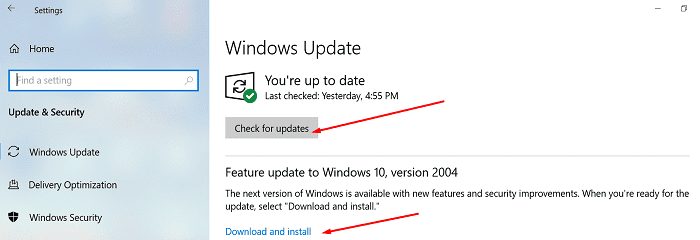
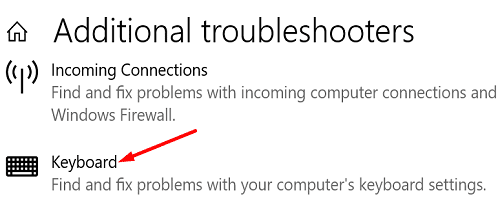
Inicieu la utilitat de configuració del sistema de Windows per desactivar els serveis i les aplicacions d'inici que podrien estar interferint amb la vostra màquina virtual.
Escriviu msconfig al camp Inici de cerca de Windows.
Feu doble clic a Configuració del sistema per iniciar la utilitat.
Feu clic a la pestanya Serveis .
A continuació, marqueu l'opció que diu Amaga tots els serveis de Microsoft .
Feu clic a Desactiva-ho tot , premeu D'acord i reinicieu l'ordinador.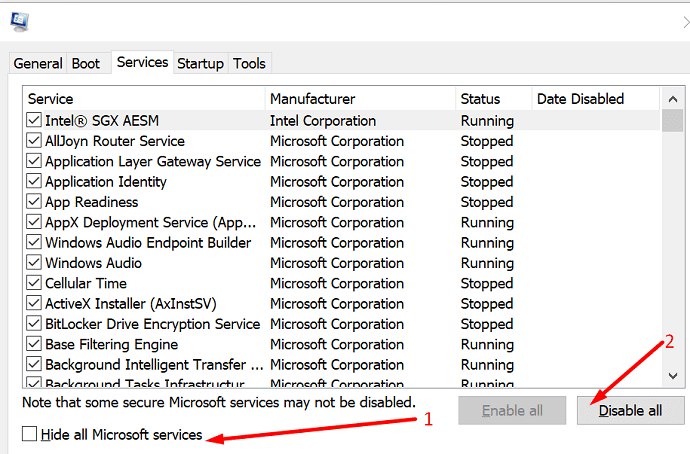
Si el problema persisteix, torneu a la configuració del sistema.
Feu clic a la pestanya Inici i seleccioneu Obre al Gestor de tasques .
Seleccioneu les aplicacions que no voleu que s'iniciïn automàticament quan inicieu l'ordinador. Premeu el botó Desactivar .
Reinicieu l'ordinador de nou, inicieu VMWare i comproveu si podeu utilitzar el teclat ara.
Si el problema persisteix, poseu-vos en contacte amb el vostre administrador de TI o envieu una sol·licitud d'assistència a VMware Support.
Utilitzeu l'Editor del Registre per eliminar la versió Synaptic de la classe del conjunt de controls i restaurar la funcionalitat del teclat.
Obriu l'Editor del Registre i navegueu a HKEY_LOCAL_MACHINE\SYSTEM\CurrentControlSet\Control\Class\{4d36e96b-e325-11ce-bfc1-08002be10318}.
Mireu totes les entrades i localitzeu la cadena UpperFilters .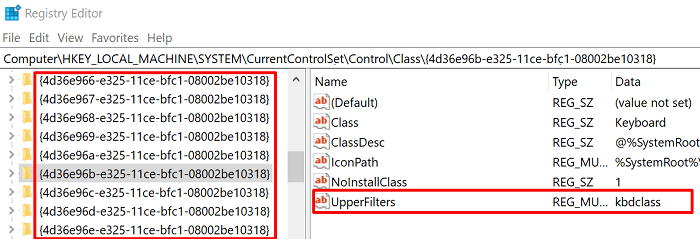
Localitzeu la cadena múltiple amb SynTP i kbdclass com a valors de dades.
A continuació, seguiu endavant i suprimiu SynTP .
Reinicieu l'ordinador i comproveu si el problema persisteix.
Si teniu aquest problema en un ordinador portàtil Lenovo, traieu els controladors de teclat antics.
Inicieu el Gestor de dispositius i feu clic a Teclats per ampliar la llista de controladors de teclat.
Feu clic amb el botó dret al controlador i seleccioneu Desinstal·la el dispositiu .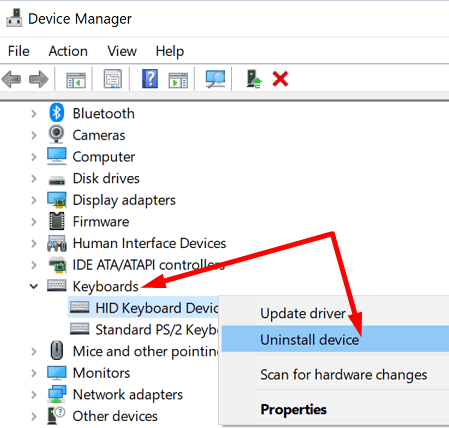
Reinicieu l'ordinador per reinstal·lar l'últim controlador del teclat.
Tot i que aquest mètode va fer el truc per a molts usuaris de Lenovo, també podeu utilitzar-lo en altres models de portàtils. Alternativament, també podeu provar d'actualitzar el controlador del vostre teclat. Potser després de tot no cal que desinstal·leu i reinstal·leu el controlador.
Si el vostre teclat no funciona a VMWare, feu servir el teclat en pantalla. Per solucionar el problema, executeu l'eina de resolució de problemes del teclat, desactiveu els programes d'inici i elimineu SynTP de l'editor del registre. Si el problema continua, desinstal·leu els antics controladors de teclat i reinicieu l'ordinador. Aquestes solucions us han ajudat a solucionar el problema? Comparteix els teus comentaris als comentaris a continuació.
Aprendréu a veure i esborrar l
Una fuita de memòria de Windows 10 es produeix quan una aplicació que estàveu utilitzant no va retornar els recursos al vostre sistema quan vau acabar d'utilitzar aquesta aplicació. Quan això succeeix, no podeu treballar en altres tasques al vostre PC, ja que el PC no té prou RAM per treballar-hi.
Quan ens referim al núvol, estem parlant d'un sistema d'emmagatzematge que manté les dades emmagatzemades i accessibles a Internet. En els darrers anys, Google Drive, Dropbox, iCloud i altres opcions d'emmagatzematge de dades similars han convençut els usuaris dels avantatges d'un servidor al núvol.
Si recentment heu instal·lat o actualitzat Windows 10, és possible que tingueu alguns problemes de WiFi. Estem aquí per ajudar.
Si utilitzeu Windows 10 i el nou navegador Edge de Microsoft, potser us preguntareu com podeu desactivar Adobe Flash. De manera predeterminada, Microsoft Edge té suport integrat per a Adobe Flash, de manera que bàsicament està habilitat tot el temps.
Tant si teniu previst actualitzar la vostra màquina Windows XP, Vista, 7 o 8 a Windows 10 o comprar un ordinador nou amb Windows 10 preinstal·lat, podeu utilitzar Windows Easy Transfer per copiar tots els fitxers i la configuració de la vostra màquina antiga o versió antiga. de Windows a la vostra màquina nova amb Windows 10. En aquest article, us guiaré a través dels passos per configurar Windows Easy Transfer.
És trillat, però cert. Les petites coses de la vida ens poden portar una alegria desmesurada: els primers passos d'un nen, un bistec perfectament cuinat o la visió d'una imatge fresca i bonica com a fons de l'escriptori del vostre ordinador.
Des que Apple va "manllevar" el concepte d'una interfície gràfica de Xerox i Microsoft també l'ha "manllevat" al seu torn, el punter del ratolí ha estat una part central de com interactuem amb els nostres ordinadors. Així que imagineu-vos el xoc d'arrencar el vostre ordinador per descobrir que no hi ha cap punter del ratolí.
Si voleu eliminar Microsoft Edge del vostre PC amb Windows 10, hauríeu de llegir això. En general, no és una bona idea desactivar completament Edge: pot causar problemes no desitjats amb el vostre sistema operatiu.
Quan feu clic al botó Inici a Windows 10, veureu que la interfície està dividida en tres seccions separades: els botons petits a la part esquerra, la llista d'aplicacions i programes al mig i les fitxes estàtiques o dinàmiques a la dreta. - costat de la mà. Podeu personalitzar moltes coses sobre l'aspecte del menú Inici, inclosa la llista de carpetes o enllaços que apareixen al menú de l'esquerra.
Com he esmentat anteriorment en un article que compara Windows 7 amb Windows 10, el Gestor de tasques s'ha redissenyat completament. Ara és molt més senzill d'utilitzar per defecte, però si realment voleu obtenir tots els detalls com abans, encara els podeu obtenir.
Gairebé totes les noves versions de Windows tenen molts components extrets de versions anteriors del sistema operatiu. La majoria de les vegades, és una versió millor del programari antic.
Els sistemes operatius moderns utilitzen més recursos que mai. Normalment, això no és un problema, ja que plataformes com Windows, macOS i la majoria de distribucions de Linux estan optimitzades per al maquinari informàtic modern.
Si teniu una xarxa d'ordinadors a casa o lloc de treball, una de les coses que heu de controlar és quins usuaris o aplicacions poden canviar les coses en aquest sistema. Una manera d'evitar canvis no autoritzats és tenir una persona com a administrador de la xarxa.
Si heu estat utilitzant Windows 10 i no heu començat a utilitzar Cortana, potser us interessa provar-ho. Bàsicament és la versió de Microsoft de Siri i Google Assistant, però està integrada directament a Windows.
Si els caràcters apareixen a la pantalla segons després de prémer-los al teclat, us pot alentir i reduir la vostra productivitat. Molts factors fan que l'escriptura se senti fora de sincronització als dispositius Windows.
Com sap Windows quina aplicació o programa ha d'utilitzar per obrir tots els diferents tipus de fitxers a l'ordinador. Es tracta d'associacions de fitxers.
Si voleu crear un document nou amb un text destacat, potser voldreu pensar a instal·lar un tipus de lletra nou. Es poden trobar en línia de manera gratuïta, com a part d'un conjunt de fonts o per comprar.
A Windows 10, el tallafoc de Windows no ha canviat gaire des de Vista. En general, és pràcticament el mateix.
Acabo d'aconseguir una nova impressora sense fil o de xarxa per a la vostra llar o oficina i necessiteu instal·lar-la a Windows 10. En comparació amb els vells temps, afegir impressores a Windows avui en dia sol ser un procés bastant fàcil, sempre que la impressora no sigui antiga.
Aprendréu a veure i esborrar l
Troba "Aquest PC" de manera ràpida i senzilla a Windows 11 i Windows 10 amb aquesta guia completa. Inclou pas a pas les millors opcions.
Descobreix com obrir el Tauler de control a Windows 11 amb diverses opcions eficients.
Si utilitzeu Windows 10 i necessiteu que la bateria duri més, no trobareu la configuració predeterminada a favor vostre. Haureu de caminar una milla més. A continuació, es mostra com maximitzar la durada de la bateria a Windows 10.
Apreneu a fer que Microsoft Windows 11 buidi automàticament la paperera de reciclatge en un moment determinat.
El bloqueig dinàmic de Windows 11 us ajudarà a mantenir segur el vostre ordinador bloquejant-lo després de 30 segons. Aquests són els passos a seguir.
El mode de repòs a Windows 11 és una característica molt útil, aquí teniu com podeu activar-lo i desactivar-lo per a una millor experiència d'usuari.
Utilitzeu el dictat amb puntuació automàtica a Windows 11 per facilitar l'escriptura i estalviar temps en el procés.
Desactivar la cerca de Bing hauria de ser suficient per desfer-se de les cerques ràpides. Podeu fer-ho mitjançant l'Editor del registre de Windows 11s.
Manteniu el Gestor de tasques sempre a la part superior a Windows 11, de manera que sigui fàcil de trobar quan necessiteu llegir l'aplicació. Aquests són els passos a seguir.



























